Cara Menyimpan Hasil Download ke Kartu Memori, Saat ini, banyak pengguna smartphone mengandalkan kartu memori atau SD card untuk menyimpan berbagai file seperti foto, video, musik, dokumen, hingga aplikasi. Salah satu keuntungan utama menggunakan kartu memori adalah kemampuannya untuk memperluas penyimpanan internal HP, yang sering kali cepat penuh karena aplikasi dan file unduhan.
Namun, banyak pengguna masih mengalami kendala dalam menyimpan hasil download langsung ke kartu memori. Secara default, sebagian besar HP Android mengatur penyimpanan hasil unduhan ke memori internal. Oleh karena itu, agar penyimpanan internal tidak cepat penuh, penting untuk mengetahui cara mengubah lokasi penyimpanan hasil download ke kartu memori.
Dalam artikel ini, kita akan membahas secara lengkap dan mendetail bagaimana cara menyimpan hasil download langsung ke kartu memori di HP Android. Simak panduan berikut ini agar Anda dapat mengatur penyimpanan dengan lebih optimal!
Mengapa Perlu Menyimpan Hasil Download ke Kartu Memori?
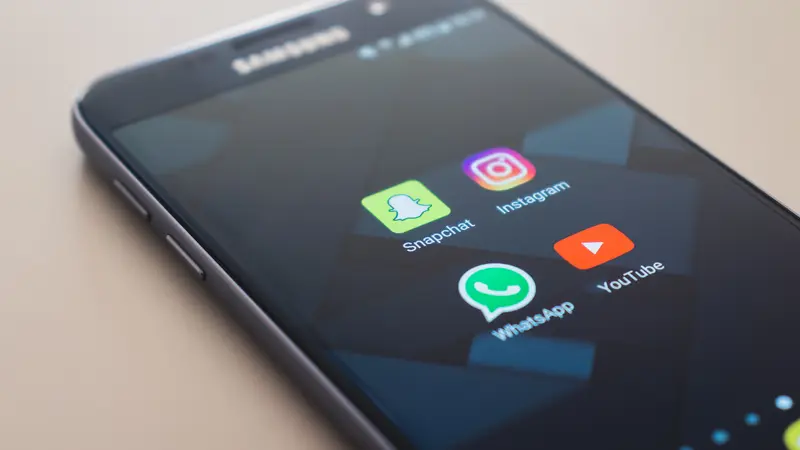
Sebelum masuk ke cara pengaturannya, penting untuk memahami alasan mengapa menyimpan hasil download ke kartu memori sangat disarankan:
- Menghemat Penyimpanan Internal
Penyimpanan internal HP sering kali terbatas dan cepat penuh, terutama jika Anda sering mengunduh file berukuran besar. Dengan menyimpan ke kartu memori, ruang penyimpanan internal tetap lega. - Mempermudah Pengelolaan File
File yang tersimpan di kartu memori lebih mudah dipindahkan ke perangkat lain, seperti laptop atau HP lain, tanpa harus melakukan backup atau transfer melalui kabel. - Meningkatkan Kinerja HP
Penyimpanan internal yang penuh dapat memperlambat kinerja HP. Dengan memindahkan file ke kartu memori, HP dapat berjalan lebih lancar. - Meminimalkan Risiko Kehilangan Data
Jika terjadi masalah pada HP, seperti kerusakan sistem atau bootloop, file di penyimpanan internal bisa hilang. Dengan menyimpan di kartu memori, risiko kehilangan data bisa diminimalkan.
Cara Menyimpan Hasil Download ke Kartu Memori di HP Android

Berikut adalah beberapa metode yang bisa Anda gunakan untuk menyimpan hasil download ke kartu memori di HP Android.
1. Mengatur Lokasi Penyimpanan di Pengaturan HP
Sebagian besar HP Android memiliki opsi bawaan untuk mengubah lokasi penyimpanan unduhan. Berikut langkah-langkahnya:
- Buka menu “Pengaturan” di HP Anda.
- Cari opsi “Penyimpanan” atau “Storage”.
- Pilih “Lokasi Penyimpanan Default”.
- Ubah dari “Penyimpanan Internal” ke “Kartu SD”.
- Simpan pengaturan dan keluar.
Dengan cara ini, semua file yang diunduh, baik dari browser maupun aplikasi lain, akan otomatis tersimpan di kartu memori.
Baca : Cara Screenshot Panjang di HP Android dan PC
2. Mengubah Lokasi Penyimpanan di Browser
Jika Anda sering mengunduh file menggunakan browser seperti Google Chrome atau Mozilla Firefox, Anda bisa mengubah lokasi penyimpanan secara manual. Berikut caranya:
Google Chrome
- Buka aplikasi Google Chrome.
- Ketuk ikon tiga titik di pojok kanan atas, lalu pilih “Pengaturan”.
- Gulir ke bawah dan pilih “Unduhan” atau “Downloads”.
- Pilih “Lokasi Unduhan”.
- Ganti ke “Kartu SD” sebagai lokasi penyimpanan default.
Mozilla Firefox
- Buka Mozilla Firefox di HP Anda.
- Ketuk ikon tiga garis di pojok kanan bawah, lalu pilih “Pengaturan”.
- Cari opsi “Unduhan” atau “Downloads”.
- Pilih lokasi penyimpanan ke “Kartu SD”.
Dengan mengubah pengaturan ini, semua hasil unduhan dari browser akan otomatis tersimpan ke kartu memori.
3. Mengatur Penyimpanan di Aplikasi Download Manager
Beberapa HP memiliki aplikasi bawaan untuk mengelola unduhan, seperti “Download Manager”. Anda bisa mengubah pengaturannya agar file langsung tersimpan ke kartu SD.
- Buka aplikasi “Download Manager” atau “Manajer Unduhan”.
- Masuk ke “Pengaturan” atau “Settings”.
- Cari opsi “Lokasi Penyimpanan” atau “Storage Location”.
- Ubah ke “Kartu SD”.
Cara ini akan memastikan bahwa semua file yang diunduh menggunakan Download Manager langsung tersimpan ke kartu memori.
4. Menggunakan Aplikasi Pihak Ketiga
Jika HP Anda tidak memiliki pengaturan untuk mengubah lokasi penyimpanan default, Anda bisa menggunakan aplikasi pihak ketiga, seperti:
- Advanced Download Manager (ADM)
- ES File Explorer
- Download Accelerator Plus (DAP)
Cara Menggunakan Advanced Download Manager (ADM)
- Unduh dan instal aplikasi ADM dari Google Play Store.
- Buka aplikasi dan masuk ke “Pengaturan”.
- Pilih opsi “Lokasi Unduhan”.
- Ubah lokasi penyimpanan ke “Kartu SD”.
- Simpan pengaturan dan mulai mengunduh file.
Aplikasi ini dapat membantu mengelola unduhan dengan lebih baik, terutama untuk file berukuran besar.
5. Memindahkan File Secara Manual ke Kartu Memori
Jika Anda sudah terlanjur mengunduh file ke penyimpanan internal, Anda bisa memindahkannya secara manual ke kartu memori dengan langkah-langkah berikut:
- Buka aplikasi “File Manager” atau “Manajer File” di HP Anda.
- Masuk ke folder “Download” atau “Unduhan”.
- Pilih file yang ingin dipindahkan.
- Ketuk opsi “Pindahkan” atau “Move”.
- Pilih lokasi kartu memori sebagai tujuan.
- Selesaikan proses pemindahan.
Metode ini cocok digunakan jika Anda tidak bisa mengatur penyimpanan default secara langsung.
Tips Agar Penyimpanan Kartu Memori Tetap Optimal
Agar kartu memori tetap berfungsi dengan baik dan tidak mengalami error, berikut beberapa tips yang bisa Anda terapkan:
- Gunakan kartu memori berkualitas tinggi agar lebih tahan lama dan tidak mudah rusak.
- Rutin memindai kartu memori dari virus dan malware menggunakan aplikasi keamanan.
- Jangan sering mencabut kartu memori tanpa “Eject” terlebih dahulu untuk menghindari kerusakan data.
- Gunakan format file sistem yang sesuai, seperti exFAT atau FAT32, agar kompatibel dengan berbagai perangkat.
- Bersihkan file sampah dan cache secara rutin agar tidak menumpuk di kartu memori.
Baca : Cara Melekatkan Tempered Glass yang Tidak Nempel
Kesimpulan
Cara Menyimpan Hasil Download ke Kartu Memori Android sangat penting untuk menghemat ruang penyimpanan internal dan menjaga performa perangkat tetap optimal. Anda bisa mengatur lokasi penyimpanan melalui pengaturan HP, browser, aplikasi download manager, atau menggunakan aplikasi pihak ketiga.
Jika file sudah terlanjur tersimpan di penyimpanan internal, Anda juga bisa memindahkannya secara manual ke kartu memori.
Dengan mengikuti panduan lengkap di atas, Anda tidak perlu khawatir lagi tentang penyimpanan internal yang cepat penuh. Selamat mencoba dan semoga berhasil! 🚀